Wenn der Laptop anfängt, viel Lärm zu machen und ständig einfriert, liegt die wahrscheinlichste Ursache darin, dass das Kühlsystem des Geräts mit Staub verunreinigt ist. In diesem Fall wird er seiner Aufgabe nicht vollständig gerecht – der Kühler muss sich ständig mit maximaler Geschwindigkeit drehen. Wenn es während des Betriebs auch reißt, kann dies eine Folge des Austrocknens des Schmiermittels sein. Wir erklären Ihnen weiter, was dazu führen kann, dass ein Laptop sonst noch Geräusche wie ein Staubsauger macht und was Sie tun können, um diese Probleme zu beseitigen.
Probleme mit Staub und eingetrocknetem Fett
Die Ursache für übermäßiges Lüftergeräusch, wenn es laut wird und ständig knistert, summt oder friert, ist die Ablagerung von Staub oder anderen festen Partikeln auf den Lüfterflügeln. Ein weiterer häufiger Grund ist das Austrocknen des Schmiermittels an der Messerachse.
Um dieses Problem zu beheben, müssen Sie Folgendes tun:
- Zerlegen Sie den Laptop (wie das geht, wird weiter unten besprochen);
- Wischen Sie die Lüfterflügel und die Achse mit Alkohol ab.
- Tragen Sie eine dünne Schicht Schmiermittel, zum Beispiel Graphit, auf die Achse auf;
- Bauen Sie das Gerät in umgekehrter Reihenfolge wieder zusammen.
Danach werden Sie wahrscheinlich das Gefühl haben, dass im Laptop nichts mehr brummt und er insgesamt spürbar leiser geworden ist und nicht einfriert. Wenn das Gerät neu ist und vor weniger als sechs Monaten gekauft wurde, liegt das beschriebene Problem höchstwahrscheinlich an anderen Faktoren, beispielsweise an einer unsachgemäßen Verwendung des Laptops.
Lärm durch unsachgemäßen Gebrauch des Laptops
Manchmal fragen sich Benutzer, warum der Laptop gerade aus dem Laden laut ist. Der Grund kann in einer unsachgemäßen Verwendung liegen. Wenn Sie es während der Arbeit auf ein Kissen oder ein Sofa legen, kann es zu Überhitzung kommen. Der Laptop muss auf einer harten, ebenen Oberfläche aufgestellt werden. Dies liegt daran, dass die Hersteller bei den meisten Modellen gerne zusätzliche Lüftungsgitter auf der Rückseite anbringen, deren Zugang ebenfalls nicht blockiert werden kann.
Beachten Sie, dass das Geräusch eines Laptop-Lüfters während Spielen oder anderen ressourcenintensiven Prozessen ganz normal ist. Unter hoher Last wird der Prozessor zwangsläufig sehr heiß, sodass der Lüfter gezwungen ist, mit maximaler Geschwindigkeit zu rotieren, um eine normale Wärmeableitung zu gewährleisten. In diesem Fall können keine Maßnahmen ergriffen werden, um die Drehzahl zu reduzieren oder die Geräuschentwicklung zu reduzieren – es droht eine Überhitzung und ein Ausfall des Laptops.
Verwendung veralteter Software
Manchmal liegt das Problem des Lüftergeräuschs in veralteter Software, beispielsweise dem Grafikkartentreiber oder dem BIOS selbst. Bei einigen Gerätemodellen ist das BIOS so konfiguriert, dass sich der Lüfter einschaltet, wenn die Prozessortemperatur 45 Grad überschreitet volle Kraft. Da die Prozessortemperatur praktisch nie unter diese Schwelle fällt, macht das Notebook ständig recht viel Lärm.
Dieses Problem wurde beispielsweise bereits bei Toshiba-Laptops festgestellt. Doch nach der Veröffentlichung des aktualisierten BIOS mit neuer Logik zur Ansteuerung der Lüfter konnten Nutzer feststellen, dass ihr Laptop nicht mehr brummte und spürbar leiser wurde. Vielleicht hilft das neue BIOS bei der Lösung Ihres Problems, aber zunächst müssen Sie mithilfe einer speziellen Software (Core Temp oder ähnliches) überwachen, ob der Kühler bei einer relativ niedrigen Prozessortemperatur wirklich vergeblich „drescht“. Erst danach können Sie ein Update durchführen.
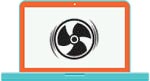
Vorgehensweise zum Reinigen eines Laptops
Um Ihren Laptop ordnungsgemäß und sicher zu reinigen und danach keine großen Geräusche mehr zu machen, müssen Sie nacheinander Folgendes tun:
- Zerlegen Sie den Laptop.
- Entfernen Sie Staub und andere Rückstände von allen Innenflächen.
- Tragen Sie eine neue Schicht Wärmeleitpaste auf den Prozessor auf;
- Bauen Sie das Gerät zusammen.
Der Laptop sollte mindestens einmal im Jahr gereinigt werden. Dies sollte erfolgen, wenn bereits bei geringer Belastung Geräusche auftreten oder beispielsweise der Lüfter bereits wie ein Traktor knistert. Oft geht dieses Geräusch mit einer Überhitzung des Prozessors einher, was dazu führen kann, dass der Laptop langsamer wird und einfriert. Dieses Phänomen wirkt sich äußerst negativ auf die Zuverlässigkeit des Geräts aus – Überhitzung führt häufig zu einem vorzeitigen Ausfall verschiedener Computerkomponenten.
Wir zerlegen den Laptop und reinigen ihn
Wenn die Ursache für die Überhitzung Staubansammlungen auf den Innenflächen und dem Kühler des Laptops sind, muss das Gerät zunächst zerlegt werden. Für die überwiegende Mehrheit der Laptop-Modelle im Internet: detaillierte Anleitung zur Demontage. Dennoch geben wir eine ungefähre Vorgehensweise an, da sie im Allgemeinen für alle gelten verschiedene Modelleähnlich:

Als nächstes müssen Sie nur noch den Laptop in umgekehrter Reihenfolge zusammenbauen. Denken Sie daran, dass beim Zerlegen eines neuen Laptops automatisch die Garantie erlischt. Wenn der Lüfter eines neuen Geräts daher wie ein Staubsauger zu brummen beginnt, knistert und einfriert, wenden Sie sich an den Service. Alte Geräte machen bei richtiger Reinigung und bestimmungsgemäßer Verwendung keine Geräusche und halten mehrere Jahre, ohne kaputt zu gehen oder einzufrieren.
In diesem Artikel erfahren Sie, was zu tun ist, wenn Ihr Laptop viel Lärm macht, was nicht nur den Arbeitskomfort beeinträchtigt, sondern auch das alarmierende Gefühl erzeugt, dass mit dem Computer etwas nicht stimmt. Es enthält alles mögliche Gründe, wonach der Laptop-Kühler aktiver zu rotieren beginnt, ihre Symptome und mögliche Optionen zur Beseitigung der Problemquellen.
Beratung. Der Begriff „laut“ bedeutet eine erhöhte Geräuschemission des Lüfters, der den Zentralprozessor kühlt. Lärm Festplatte nicht bedacht.
Wenn das Gerät ab Kaufdatum mehrere Jahre alt ist und sein Betrieb mit einer erhöhten Geräuschentwicklung einhergeht, die dadurch entsteht beschleunigte Rotation Cooler, das ist ein Grund, darüber nachzudenken.
Bei längerem Betrieb unter hoher Belastung sind erhöhte Lüftergeschwindigkeiten normal. Der Prozessor verarbeitet große Datenmengen ( 3D-Spiele), wodurch es sich stärker erwärmt, und um eine Überhitzung zu verhindern, erhöht das System automatisch die Lüftergeschwindigkeit. Übrigens, wenn Sie mit dem Problem „CPU-Lüfterfehler“ konfrontiert sind, haben wir ein separates Material dazu löse es.
Wenn Sie also Filme ansehen gute Qualität Beim Spielen oder Spielen ist es völlig normal, dass Sie laute Geräusche hören, insbesondere nach mehrstündiger Nutzung des Geräts. Eine andere Sache ist es, wenn das Problem sofort oder einige Minuten nach dem Start des Geräts auftritt.
Ist eine hohe Kühlerlautstärke schlecht?
Neben dem Unbehagen und dem Gedanken, dass mit dem Laptop etwas nicht stimmt, ist ein erhöhter Lärm des CPU-Lüfters ein Zeichen für eine starke Erwärmung oder Überhitzung der CPU.
Und der Betrieb von Komponenten bei erhöhten Temperaturen, für die sie nicht ausgelegt sind oder für die sie kurzzeitig solchen Bedingungen ausgesetzt sind, führt zu einem schnelleren Verschleiß. Und das ist das beste Szenario. Im schlimmsten Fall überhitzt das Computergerät einfach und fällt aus.
In modernen Laptops Es wurde ein Mechanismus eingeführt Schutz des PCs vor solchen Fällen – bei Erreichen einer kritischen Temperatur schaltet sich das Gerät einfach im Notfallmodus ab.
Ursachen für starkes Lüftergeräusch
Tatsächlich ist die einzige Ursache des Problems die erhöhte Betriebstemperatur des Zentralprozessors. Und die Ursachen für die Überhitzung können vielfältig sein. Der Hauptgrund ist die Verstopfung der wärmeabführenden Metallrohre (Heizkörper) durch Staub und andere kleine Partikel (Flusen, Haare, Wolle).
Aufgrund der Tatsache, dass die Luftwege, durch die die Luft strömt, teilweise durch Fremdkörper (nennen wir es Staub und andere kleine Ablagerungen) blockiert sind, wird der vom Zentralprozessor umgeleitete heiße Luftstrom teilweise abgeführt und trifft auf das Kühlergitter.
Es gibt mehrere Lösungen für das Problem:
- Erhöhen der Rotationsgeschwindigkeit des Kühlers;
- Spülen oder Reinigen des Kühlsystems;
- Ersetzen der Wärmeleitpaste, Schmieren und/oder Ersetzen des Lüfters.
Wie das Problem bei jeder der Optionen gelöst werden kann, wird im Folgenden erläutert.
Hohe Temperatur
Anzeichen dafür, dass hohe Temperaturen die Ursache für lauten Lärm sind
Grundsätzlich ist eine erhöhte Prozessortemperatur die Hauptursache für Lärm. Und dafür gibt es mehrere explizite und indirekte Bestätigungen.
- Anwendungen, die Daten von Computersensoren anzeigen – SpeedFan, HWMonitor. Darin können Sie die aktuelle und maximale Temperatur ermitteln, die während der Aktivität der Anwendung aufgezeichnet wurde, und diese mit Daten zu den Betriebsmodi des Prozessors auf der Website des Herstellers vergleichen.
- Das Geräusch tritt einige Zeit nach dem Starten eines Spiels oder Abspielens eines Films (Ausführen einer anderen ressourcenintensiven Aufgabe) auf.
- Ein sehr heißes Gehäuse in dem Bereich, in dem sich die CPU befindet und aus dem die heiße Luft ausströmt.
- Das Gerät arbeitet langsamer, friert ein, wird langsamer und schaltet sich manchmal ohne Erlaubnis aus oder startet neu.
Ändern der Lüftergeschwindigkeit
Überlegen wir, was zu tun ist, wenn der Laptop beim Verarbeiten großer Informationsmengen, z. B. beim Konvertieren von Videos, beim Ein-/Auspacken, beim Installieren oder Ausführen von Spielen, beim Ansehen von Filmen in HD und in ähnlichen Fällen, viel Lärm macht.
Dies geschieht sowohl über UEFI (einige ältere BIOS haben auch eine ähnliche Funktion) als auch über ein spezielles Software, zum Beispiel SpeedFan. Der Vorteil des Dienstprogramms ist die Möglichkeit, die Geschwindigkeit der installierten Lüfter zu steuern GPU und Anzeige von Temperaturtrends wichtiger Hardwarekomponenten.
Von manuelle Änderung Die anfängliche Lüfterdrehzahl kann in 5 %-Schritten entweder gesenkt werden, wenn das Gerät ohne Last oder Überhitzung stark brummt, oder erhöht werden, wenn die CPU-Temperatur nahe am kritischen Punkt ist oder einfach erhöht werden.
Reis. 1 Anpassen der Kühlergeschwindigkeit in SpeedFan
Leider wird die Anwendung nicht oft aktualisiert, weshalb sie möglicherweise von einigen neuen Produkten auf dem Laptop-Markt nicht unterstützt wird und aufgrund der Besonderheiten ihrer Hardware-Hülle auch nicht mit einem kleinen Prozentsatz der Computer kompatibel ist.
Die Steuerung der Lüftergeschwindigkeit im BIOS/UEFI ist nicht weniger einfach, aber in jeder Firmware-Version jedes Herstellers kann dieser Parameter anders aufgerufen werden und sich in unterschiedlichen Untermenüs befinden. Hier hilft die Bedienungsanleitung oder Ihr eigener Einfallsreichtum.
Das Kühlsystem ausblasen
Wenn die erste Option das Problem nicht löst oder vielmehr durch Staub und kleine Flecken verursacht wird, die an den Kühlerflügeln und dem Kühlernetz haften, gehen wir zur Option der Spülung des Kühlsystems über. Dies geschieht in mehreren Fällen:
- wenn für das Gerät noch Garantie besteht und es nicht ratsam ist, diese durch Zerlegen des Gehäuses zum Reinigen aufzuheben;
- Der Benutzer verfügt nicht über die Fähigkeiten, Laptops zu zerlegen, oder hat Angst davor und wird es auch tun Servicecenter ist kein Ausweg.
In diesem Fall benötigen Sie einen speziellen, mit Druckluft gefüllten Kanister (im Fachhandel erhältlich) oder einen leistungsstarken Staubsauger, vorzugsweise zum Blasen (Rückwärts). Im Extremfall reicht auch ein Haartrockner, die Wirksamkeit ist jedoch äußerst gering.
Wir bringen das Gerät mit einer Sprühdose oder einem Staubsauger auf einen Balkon oder einen anderen Raum, in dem es Ihnen nichts ausmacht, mit Staub schmutzig zu werden. Dies sollte bei ruhigem, trockenem Wetter erfolgen, wenn der Eingriff auf einem unverglasten Balkon oder im Hof durchgeführt wird. Nach mehreren Schlägen mit einem Luftstrom kann das Notebook eingeschaltet und getestet werden.
Es kommt vor, dass das Blasen fast keinen Nutzen bringt oder der Laptop einige Monate später genauso laut zu brummen beginnt. Dann müssen Sie es abwickeln und sowohl das Kühlsystem selbst gründlich reinigen als auch den Staub unter der hinteren Abdeckung des Gehäuses entfernen.
Wie reinige ich meinen Laptop schnell und einfach mit einem Staubsauger von Staub?
Betrachten wir eine einfache Haushaltsmethode, um einen Laptop sozusagen mit einem Staubsauger zu Hause zu reinigen. Außerdem schauen wir uns an, warum die Reinigung Ihres Laptops wichtig ist und wie Sie feststellen können, ob sich die Reinigung lohnt.
Staub entfernen
Sie sollten dies tun, wenn Sie sicher sind, dass Sie die Laptoptasche erfolgreich zerlegen können, ohne die Verschlüsse zu beschädigen. Befolgen Sie sorgfältig alle unten aufgeführten Empfehlungen, und durch die Demontage der Tasche erlischt nicht die Garantie (sie ist bereits abgelaufen). Um kleine Staubpartikel zu entfernen, benötigen Sie:
- Schraubendreher zum Lösen von Schrauben;
- vorzugsweise ein Kit zum Öffnen von Laptops und anderen Geräten (wenn Sie keines haben, können Sie improvisierte Werkzeuge verwenden);
- ein paar Servietten, ein Stück Stoff, Wattestäbchen oder ähnliches;
- Staubsauger, Druckluftflasche oder Haartrockner (optional).
Die Reihenfolge der Schritte zum Entfernen von Staub ist wie folgt.
- Wir trennen den Laptop vom Netzwerk und entfernen den Akku.
Reis. 2 - Entfernen Sie die Batterie
- Trennen Sie alle Kabel und externen Geräte.
- Lösen Sie die Schrauben der hinteren Abdeckung.
Beratung. Hier ist Vorsicht geboten: Die Bolzen können sich unter Aufklebern oder Gummifüßen befinden.
Reis. 3 – Dreharbeiten Rückseite
- Wir entfernen die gesamte Rückabdeckung bzw. das Segment, in dem sich der Prozessor mit dem gesamten Kühlsystem befindet.
Beratung. Wenn Sie kein Werkzeug zum Zerlegen von Tablets/Laptops haben, suchen Sie nach einem Ersatz und zerlegen Sie das Gehäuse vorsichtig, um verschiedene Riegel nicht zu beschädigen.
- Mit Stoff, Watte oder einfach von Hand entfernen wir große, oft zusammengedrückte oder verschweißte Schmutzpartikel.
- Bauen Sie den Laptop sorgfältig zusammen und führen Sie alle Schritte in umgekehrter Reihenfolge durch.
- Wie beim Entfernen von Staub zerlegen wir den Laptop, lassen ihn ein wenig arbeiten oder erwärmen den Prozessorbereich mit einem Fön, damit die Wärmeleitpaste zähflüssiger wird.
- Wir entfernen den Kühler und trennen den Kühler bei Bedarf vorsichtig vom Prozessor, indem wir die Kontaktstelle erhitzen.
- Wir haben den Kühler mit Kühler wieder eingebaut.
- Den Körper wieder zusammensetzen.
Reis. 5 – Entfernen Sie das Kühlsystem
Kühlerwartung
An der Kontaktstelle des Kühlers mit der Oberfläche des Prozessors wird eine spezielle Substanz – Wärmeleitpaste – mit hoher Wärmeleitfähigkeit aufgetragen. Es leitet überschüssige Wärme von der CPU zum Kühler ab, der von einem Lüfter gekühlt wird, indem heiße Luft aus dem Gehäuse abgeführt wird. Mit der Zeit verliert die Wärmeleitpaste ihre Eigenschaften und wird ihren vorgesehenen Funktionen schlechter gerecht, sodass sie ersetzt werden muss.
Sie können dies selbst tun.
Reis. 8 – Wärmeleitpaste auftragen
Die Wahrscheinlichkeit, dass das Problem hier vollständig behoben wird, ist gering, ein regelmäßiger Austausch der Wärmeleitpaste alle ein bis zwei Jahre ist jedoch erforderlich.
Wie ersetzt man die Wärmeleitpaste des Prozessors und der Grafikkarte eines Laptops?
Wenn Sie daran interessiert sind, die Wärmeleitpaste eines Prozessors und einer Grafikkarte in einem Laptop zu ersetzen, dann ist dieses Video genau das Richtige für Sie. Darin habe ich unter Umgehung der für jeden offensichtlichen und verständlichen Schritte kurz erklärt, wie das nach dem Zerlegen des Laptops geht.
Reparatur/Austausch des Lüfters
Das Letzte, was dem Benutzer helfen kann, ist der Austausch oder die Wiederherstellung des Kühlers. Mit der Zeit können die darin befindlichen Kugellager verschleißen oder der Schmierstoff, in dem sie sich bewegen, kann aufgebraucht sein. Versuchen Sie, die hintere Abdeckung des Gehäuses zu entfernen, um an den Kühler zu gelangen, und tropfen Sie ein dickes Schmiermittel: Fett oder Lithol in die Mitte (normalerweise müssen Sie den Aufkleber abreißen). Wenn das nicht hilft, mögliche Option Die Entwicklungen werden den Kauf und die Installation eines neuen Kühlers umfassen. Die Notwendigkeit, es zu ersetzen, kann angezeigt werden durch:
- der Lüfter mahlt während des gesamten Betriebs;
- der Kühler dreht sich nicht bei der geringsten Berührung mit dem Finger;
- Das Gerät ist wackelig oder locker.
Beratung. Wenn Sie sich Ihrer Stärken und Fähigkeiten nicht sicher sind, wenden Sie sich an ein spezialisiertes Zentrum, um Hilfe bei der Reinigung Ihres Laptops von Staub, dem Austausch von Wärmeleitpaste, dem Kühler oder der Reparatur zu erhalten.
Und zum Schluss noch eine Empfehlung: Um die Kühlung Ihres Laptops zu verbessern, können Sie einen speziellen Tischständer mit integriertem Kühler erwerben, der nicht nur das Arbeiten komfortabler macht, sondern auch kalte Luft von unten in das Gehäuse bläst.
Überhitzt Ihr Laptop, wird langsamer und schaltet sich aus? Wie zerlegt und reinigt man einen Laptop von Staub?
In diesem Video erklären wir, warum ein Laptop überhitzt, langsamer wird und sich sogar abschaltet. Das ganze Problem ist eines: Das Kühlsystem ist durch Staub verstopft. Dadurch wird der Laptop, also sein Prozessor und seine Grafikkarte, sehr heiß. Um eine Fehlfunktion zu verhindern, senken Prozessor und Grafikkarte die Frequenzen, um sich nicht noch mehr zu erhitzen. Und natürlich erklären wir Ihnen hier, wie Sie einen Laptop reinigen, die Wärmeleitpaste wechseln und ganz allgemein, wie Sie ihn zerlegen.
Wenn im Computer fremde und manchmal laute Geräusche beobachtet werden, sollten Sie dies wahrscheinlich umgehend berücksichtigen Der Kühler ist laut, die Festplatte bricht oder das BIOS gibt bestimmte Signale über einen Hardwarefehler. Wenn im Kühler Geräusche beobachtet werden, ist die Situation fast immer behebbar und kann ohne großen finanziellen Aufwand behoben werden.
Warum ist der Kühler laut?
Ein Kühler ist ein Kunststofflüfter, der auf dem Kühler von Heizelementen, insbesondere Mikroprozessoren, installiert wird. Dank seines Betriebs ist es möglich, die Wärme effizient abzuleiten und der Prozessor kann normal arbeiten, was bei bestimmten Fehlfunktionen des Kühlers nicht möglich ist. Wenn der Kühler viel Lärm macht, müssen Sie zunächst die Ursache ermitteln und dann mit der Lösung des Problems beginnen.
So können wir mehrere Lärmursachen identifizieren:
- Verschmutzung. Das häufigste Problem und sein charakteristisches Symptom ist Rauschen, das ohne Eingriff in den Computer verursacht wurde. In diesem Fall hat der Benutzer keine Ahnung, warum das Geräusch auftritt, da vorher alles in Ordnung war. Wenn sich viel Staub und Schmutz auf dem Kühler ansammelt, verliert er nach und nach seine Qualitätsmerkmale und beginnt, Geräusche zu machen und sich an den Gehäusekanten festzusetzen. Das Problem besteht darin, dass die Klingen beschädigt werden: gebrochen, ungleichmäßig abgenutzt, was zu einer Unwucht des Geräts führt. In einem anderen Fall verhindern ständige mechanische Stöße die normale Bewegung des Kühlers und er stoppt, was zu Überhitzung und Ausfall des Netzteils, des Prozessors oder der Grafikkarte führt;

- Schmierung. Der Kühler enthält, wie alle reibenden Teile, Schmiermittel; es wird ein Silikontyp verwendet. Öl sollte regelmäßig nachgefüllt werden, da es sonst früher oder später austrocknet. Ein anderer Fall ist, wenn jemand zu oft Fett auf den Ventilator aufträgt und dieser dadurch verstopft wird. In einigen Fällen wird WD-40 verwendet, das für diesen Zweck absolut nicht geeignet ist (obwohl viele behaupten, dass es funktioniert, muss man es alle 1-4 Wochen schmieren), man sollte spezielles Silikonöl kaufen;
Was tun, wenn das Ausschalten des Computers lange dauert?

- Hohe Kühlergeschwindigkeit. Im Normalfall bestimmt der Computer selbstständig, mit welcher Drehzahl sich der Lüfter dreht. Manche Experten legen Parameter fest, bei denen die Drehzahl immer maximal ist, was zu Lärm und unproduktivem Energieverbrauch führt. Der Benutzer muss lediglich die Geschwindigkeit verringern oder die automatische Anpassung aktivieren;
- Falsche Gehäusebefestigung. Normalerweise werden Kühler am Gehäuse einer Systemeinheit oder eines Laptops sowie an einem Prozessorkühler installiert. Wenn die Befestigungen nicht fest sitzen, macht sich ein Klappern bemerkbar und dementsprechend machen sich gewisse Probleme mit der Leistung des Lüfters und der Qualität der Wärmeableitung bemerkbar;
- Eine große Anzahl von Kühlern. Neue Computer werden zunehmend mit Kühlern ausgestattet Hochleistung und starke Hitze. Wenn Sie ein Gebäude mit 5 oder mehr Personen haben aktive Systeme Abkühlung, dann zählen Sie darauf niedriges Niveau Es gibt keinen Lärm, obwohl es sich lohnt, dies zu überprüfen, vielleicht kann die Situation etwas verbessert werden.
Es ist zu beachten, dass das Geräusch zunimmt, wenn der PC stark ausgelastet ist, beispielsweise beim Ausführen von Spielen oder anspruchsvollen Anwendungen. Dies ist ein normales Computerverhalten.
Reinigung und Schmierung
Was also tun, wenn der Kühler laut ist? Das Problem ist, dass wir nicht wissen, ob der Kühler am Prozessor, Netzteil, Videoadapter usw. laut ist. Bevor wir mit der Reinigung beginnen, müssen wir feststellen, welcher Kühler das unangenehme Geräusch macht.
Bei einem Laptop ist alles etwas einfacher: Er hat nicht viele Lüfter, daher kommt der Lärm fast immer von dort sichtbares Gerät, das sich hinter Gittern befindet, normalerweise unten oder an den Seiten des PCs. Allerdings ist der Laptop schwieriger zu reinigen.
Bei einem Desktop-Computer ist alles etwas komplizierter, er verfügt fast immer über mindestens 3 aktive Kühlsysteme. Um den Verursacher des unerwünschten Geräusches zu ermitteln, genügt es, jeden Kühler nacheinander durch Berühren der Hand anzuhalten und auf Geräusche zu prüfen. Zunächst einmal stoppt der Lüfter am Zentralprozessor, dann am Videoadapter und schließlich am Netzteil.
Woraus besteht das Gehäuse der Systemeinheit und wie wählt man es aus?
Um also Geräusche zu eliminieren, sollten Sie die Geräte reinigen und ölen, schauen wir uns das Beispiel eines stationären PCs an:
- Schalten Sie den Computer aus und trennen Sie die Stromversorgung von der Systemeinheit;
- Entfernen Sie die Seitenabdeckung, normalerweise die linke;

- Hier gibt es mehrere Möglichkeiten:
- Wenn der Zentralprozessor Geräusche macht, müssen Sie die 4 Schrauben an den Kanten des Gehäuses mit dem Lüfter lösen und ihn entfernen, aber zuerst das Kabel abziehen Hauptplatine(Sie müssen es nicht ausschalten). Auf einer Seite befindet sich ein Aufkleber, der vorsichtig abgezogen werden muss. Um sich nicht zu stören, können Sie einfach ein paar Tropfen Silikonöl in das Loch gießen. Es ist notwendig, die Klingen mit einer Bürste oder Bürste zu reinigen und auch Schmutz vom Gehäuse und dem Kühler selbst zu entfernen;
- Wenn Rauschen von der Grafikkarte kommt, müssen Sie sie reinigen. Es ist sofort erwähnenswert, dass Kühler selten verstopfen, da sie sich meist, wenn auch nicht immer, an der Unterseite der Platine befinden. Der erste Schritt besteht darin, den Videoadapter zu trennen, indem Sie die Schraube lösen, mit der eine der Seiten am Rahmen befestigt ist. Möglicherweise müssen Sie das Schutzgehäuse vom Gerät entfernen. Oftmals befindet sich darunter die Kühlerhalterung; Sie müssen einen kleinen Schraubendreher nehmen, diesen zwischen die Flügel stecken und die Schrauben lösen. Entfernen Sie das Anschlusskabel und ziehen Sie den Aufkleber ab. Eventuellen Schmutz entfernen und Öl hinzufügen;

Die meisten Computer sind mit einem Luftkühlungssystem ausgestattet. Das bedeutet, dass seine Teile durch Luftströme gekühlt werden, die von Ventilatoren erzeugt werden. Manchmal kommt es zu Problemen und störenden Geräuschen. In diesem Artikel erzähle ich dir, warum der Kühler in einem Desktop-Computer und Laptop viel Lärm macht und wie du ihn loswerden kannst.
Oft wird Ihnen empfohlen, die Drehzahl des Kühlers zu reduzieren, wenn er sehr laut ist spezielle Programme oder über das BIOS. Allerdings würde ich dies nicht unerfahrenen Benutzern empfehlen. Eine Verringerung der Geschwindigkeit kann zur Überhitzung von Teilen führen, was zum Tod und teuren Reparaturen führen kann.
Grund 1: Staub im Kühlsystem
Wenn der Kühler viel Lärm macht, öffnen Sie Ihren Computer und sehen Sie sich den Staub an, der sich dort angesammelt hat. Dies ist die häufigste Ursache für den Lärm. Dadurch verändert Staub, der sich auf den Lüfterflügeln ablagert, seine Zentrifugalität und verursacht ein Brummen. Wenn außerdem Staub den Kühlluftstrom stört, muss sich der Kühler schneller drehen, um die Teile auf normaler Temperatur zu halten.
Staub kann mit einem kleinen Staubsauger, einem Haartrockner oder einer Bürste von einem Desktop-Computer oder Laptop entfernt werden. Sie können alte verhärtete Staubpartikel auch mit einem in Alkohol getränkten Wattestäbchen entfernen.
Seien Sie beim Reinigen von Staub vorsichtig. Der Computer muss zu diesem Zeitpunkt vom Stromnetz getrennt werden. Sie können keine groben Bewegungen ausführen, um nichts im Inneren zu beschädigen. Wenn Sie Alkohol verwenden, achten Sie darauf, dass dieser nicht mit den Platten in Berührung kommt. Nach der Behandlung mit Alkohol lässt sich der Computer erst nach 10-15 Minuten einschalten.
Grund 2. Ungeschmierter Kühler
Wenn der Kühler sehr laut ist, kann die Ursache am Lüfter selbst liegen. Wenn das Entfernen des Staubs nicht hilft, sollten Sie das Lager mit Öl schmieren. Hierfür können Sie Maschinenöl verwenden.
Zum Schmieren des Kühlers können Sie kein Auto- oder Pflanzenöl und insbesondere keine Vaseline verwenden.
Zum Schmieren des Kühlers können Sie eine Spritze mit Nadel oder Watte verwenden. In den meisten Fällen müssen Sie nicht einmal den Lüfter selbst entfernen, sondern reißen einfach den Zieraufkleber in der Mitte ab – von hier aus erhalten Sie Zugriff auf das Lager.
Grund 3. Lager defekt
Wenn das Lager eines Lüfters verschlissen ist, macht es Geräusche. Begleitsymptome sind in der Regel, dass der Kühler nicht zentriert ist und die Flügel beim Drehen am Gehäuse streifen.
Wenn der Kühler in diesem Fall viel Lärm macht, ist das immer noch gut. Im schlimmsten Fall bleibt es stehen und alles überhitzt. Daher ist es besser, nicht darauf zu warten und einfach den Lüfter zu wechseln.
Der gleiche Grund kann auf Risse in den Lüfterflügeln zurückgeführt werden. Wenn sie erkannt werden, müssen Sie auch den Lüfter wechseln. Das kommt zwar selten vor.
Grund 4. Schlecht gesicherte Teile
Es ist möglich, dass nicht der Kühler in Ihrem Computer Geräusche verursacht, sondern etwas anderes, das anfällig für Vibrationen ist, die durch die Drehung des Kühlers entstehen. Zum Beispiel, wenn Festplatte oder das Laufwerk ist nicht sicher befestigt Systemeinheit, dann vibrieren sie und machen unangenehme Geräusche. Eine ähnliche Situation kann auftreten, wenn die Schrauben im Gehäuse oder an Teilen des Laptops nicht richtig festgezogen sind.
Was kann ich sagen? Es kommt vor, dass ein Kaktus in einem Topf, der auf das Gehäuse der Systemeinheit gestellt wird, so stark zu vibrieren beginnt, dass er die Arbeit stört.
Welches Geräusch ist normal und welches ungewöhnlich?
Wenn der Kühler laut ist, verstehen Sie zunächst, wie laut er ist.
- Das Lüftergeräusch sollte einem leichten Luftzug ähneln. Ein wenig Lärm ist normal.
- Wenn der Kühler während Spielen oder beim Ausführen einiger schwerer Programme viel Lärm macht, ist das normal, da der Prozessor stärker belastet wird und der Lüfter schneller zu drehen beginnt, um ihn abzukühlen (obwohl es nicht schaden kann, den Staub zu entfernen, wenn das hast du schon lange nicht mehr gemacht).
Und denken Sie daran, dass die Systemeinheit lauter ist als jeder Laptop. Wenn also Ihr Freund mit einem Laptop fast keinen Lärm hat, dann beeilen Sie sich nicht, nach Problemen in Ihrer Systemeinheit zu suchen – er sollte mehr Lärm machen.
So finden Sie heraus, welcher Kühler laut ist
Bei einem Laptop ist alles einfach – in den allermeisten Fällen gibt es nur einen Lüfter. Bei einem Desktop-Computer ist es jedoch schwieriger – mindestens zwei Lüfter: am Prozessor und im Netzteil. Und vielleicht noch mehr.
Wenn der Kühler in der Systemeinheit viel Lärm macht, hilft es in den meisten Fällen, einfach das Gehäuse zu öffnen, zuzuhören und die Richtung des überschüssigen Schalls zu verstehen, um die Quelle herauszufinden. Wenn dies nicht hilft, können Sie eine riskante Methode ausprobieren: Stoppen Sie jeden Lüfter sanft und kurz (vorübergehend) (verlangsamen Sie die Drehung), indem Sie mit dem Finger auf die Mitte drücken. Dies kann jedoch gefährlich für die Hardware sein, also versuchen Sie einfach zuzuhören.
Wenn der defekte Kühler gefunden wird, beginnen Sie mit der Behandlung.
Wenn der Kühler im Netzteil viel Lärm macht, dann sei vorsichtig. Trennen Sie das Gerät bei Arbeiten unbedingt vom Netz und starten Sie es erst nach 3-5 Minuten, da in den Kondensatoren des Netzteils Reststrom gespeichert ist, der Sie erheblich schockieren kann.
(1
Bewertungen, Durchschnitt: 5,00
von 5)
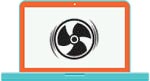 Wenn Ihr Lüfter beim Arbeiten mit Ihrem Laptop zu laut brummt, dann diese Anleitung speziell für Sie entwickelt. In diesem Artikel schauen wir uns an, warum der Lüfter laut ist und was getan werden sollte, um das störende Geräusch zu beseitigen.
Wenn Ihr Lüfter beim Arbeiten mit Ihrem Laptop zu laut brummt, dann diese Anleitung speziell für Sie entwickelt. In diesem Artikel schauen wir uns an, warum der Lüfter laut ist und was getan werden sollte, um das störende Geräusch zu beseitigen.
Ursachen
Es gibt mehrere offensichtliche Gründe, warum ein Laptop stark brummt:
- Überhitzung und dadurch hohe Geschwindigkeit Rotation der Kühlerflügel, was zu einem hohen Geräuschpegel führt.
- Staub und Schmutz im Kühlsystem, die dessen volle und unterbrechungsfreie Funktion beeinträchtigen.
Alles ist ganz einfach, aber es gibt ein paar Nuancen. Wenn Ihr Gerät beispielsweise nur dann viel Lärm macht, wenn bestimmte Spiele oder Programme laufen, besteht kein Grund zur Sorge oder Maßnahmen, da dies völlig normal ist.

Alles, was in dieser Situation erforderlich ist, sind vorbeugende Maßnahmen alle sechs Monate in Form einer Reinigung von Staub und Schmiermitteln. Wenn Ihr Laptop viel Lärm macht, während Programme ausgeführt werden, die den Computer nicht laden, sollten Sie versuchen, etwas zu unternehmen.
Welche Maßnahmen können Sie ergreifen?
Es gibt mehrere Möglichkeiten, diese Probleme zu beheben:
- Reinigung von Staub und Schmutz;
- BIOS-Update;
- Verwenden eines Programms zum Ändern der Kühlerdrehzahl;
Reinigung von Schmutz und Staub
Wenn der Kühler Ihres Laptops starke Geräusche macht und überhitzt, kann das auf eine übermäßige Verschmutzung hinweisen. Es wird empfohlen, eine regelmäßige Wartung durchzuführen. Dafür ist es jedoch überhaupt nicht erforderlich, das Gerät zu einem Servicecenter zu bringen, da alles zu Hause erledigt werden kann.
Wenn Sie Ihren Laptop selbst reinigen möchten, müssen Sie Folgendes tun:

Wenn sich viel Staub im Gerät befand, werden Sie nach der Reinigung sofort ein positives Ergebnis bemerken: Der Computer erwärmt sich weniger und arbeitet deutlich leiser.




